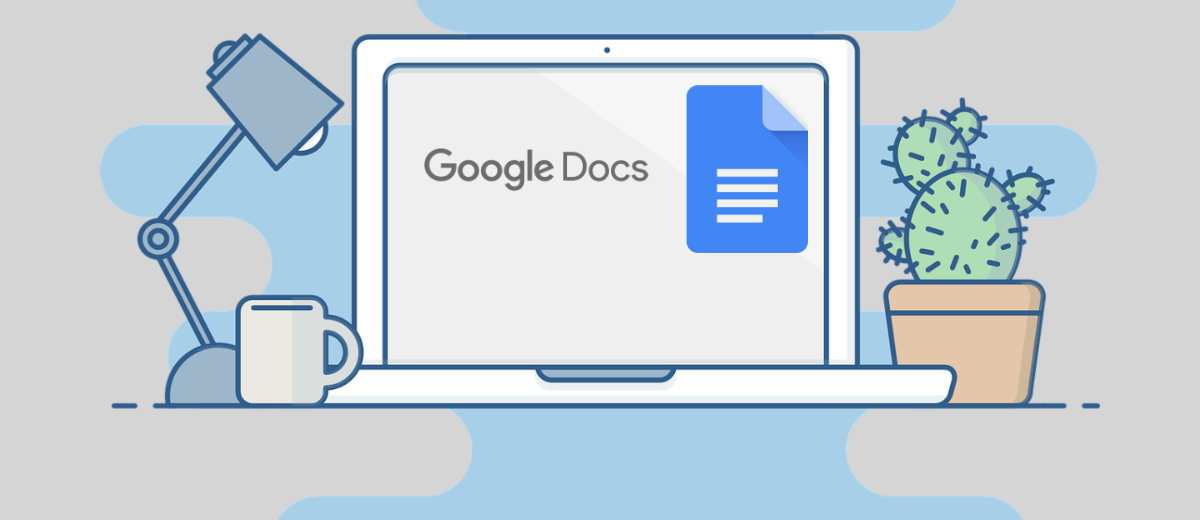Как сохранить картинки из Google Docs
Благодаря целому ряду достоинств сервис Google Docs в последние годы приобрёл огромную популярность. Этим текстовым редактором охотно пользуются разработчики, менеджеры, обычные пользователи.
Google Docs предлагает достаточно широкую функциональность, его возможностей хватает для решения самых разных задач. Но одновременно с этим могут возникать сложности с простыми, на первый взгляд, действиями. Например, по непонятным причинам отсутствует специальный инструмент для скачивания изображений из документа.
Тем не менее, скачать изображения совсем не трудно. Для этого нужно просто сохранить документ в виде архива веб-страницы: выбираем в меню «Файл», затем «Скачать» и там «Веб-страница». В результате вы скачаете zip-архив, внутри которого будет находиться папка, содержащая все изображения из документа.
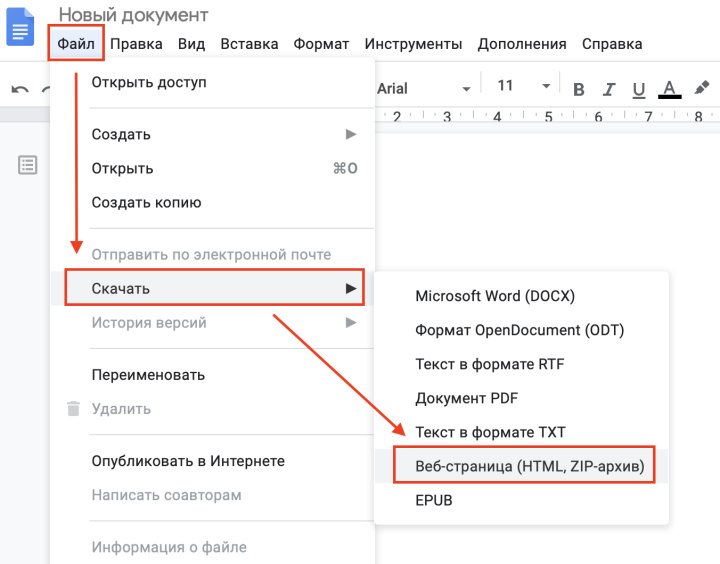
Это наиболее простой способ сохранять изображения из Google Docs. Но не единственный. Существует ещё, как минимум два способа, просто они куда менее удобные.
Первый – запустить в браузере инспектор кода и найти в нём ссылку на нужное изображение. Второй – сделать скриншот данного изображения. Недостатки таких подходов очевидны, назвать их особо удобными нельзя (разве что, текст содержит огромное количество картинок и нет желания выискивать затем нужную в папке со скаченным).